9 подешавања приватности за иПхоне које бисте требали одмах укључити

Епл ради бољи посао од већине компанија када је у питању приватност. Али нису сва подразумевана подешавања на иПхоне-у у најбољем интересу корисника.
Слике су живот и постају значајније када се сниме наменском камером. Без обзира колико су камере за паметне телефоне постале напредне, ДСЛР-ови су и даље незаменљиви. Сада када имате безброј опција, Никон и даље остаје један од најбољих фотоапарата који служи и личним и пословним потребама. Мада, сви Никон фотоапарати су добри. Међутим, Никон Д3400 је један од најпопуларнијих уређаја који људи воле да купују.
Када будете спремни са својим Д3400, време је да га повежете са својим иПхоне-ом тако да можете да гледате своје слике директно са свог ДСЛР-а на свом иПхоне-у. Данас ћемо разговарати о томе како да повежете Никон Д3400 са својим иПхоне-ом помоћу Снапбридге-а.

Шта је Снапбридге?
Снапбридге је апликација за паметне телефоне коју је дизајнирао Никон да вам помогне да синхронизујете слике и видео записе са паметним телефоном. Алат вам омогућава да доживите сталан, аутоматски контакт између камере и телефона или таблета. Са Снапбридге-ом, такође можете бежично да контролишете своју камеру као што је снимање слике уз помоћ вашег иПхоне-а. Међутим, за ово је потребно да ваша камера има Ви-Фи функцију. У недостатку Ви-Фи-ја, апликација Снапбридге користи Блуетоотх за пренос слика и видео записа на ваш уређај.
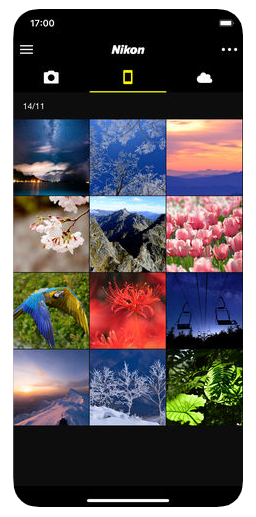
Такође видети:-
Претворите свој иПхоне у мини ДСЛР са... Планирате да снимите невероватне фотографије на венчању вашег пријатеља? Или идете на излет. Са овим додацима за иПхоне, ви...
Како повезати Никон Д3400 са вашим иПхоне-ом?
Можете да пратите доле наведене кораке да бисте повезали камеру са иПхоне-ом:
1. Окрените фотоапарат Никон Д3400 и идите на Подешавања.
2. Померите се надоле да бисте видели опцију „Повежи се са паметним уређајем“ са листе опција и уверите се да су подешавања „Вифи и Блуетоотх“ укључена да бисте омогућили Снапбридге.
3. На следећем екрану, уређај ће од вас тражити заштиту лозинком. Можете или потражити заштиту лозинком и поставити је или можете изабрати да идите без лозинке. Када завршите, можете да додирнете Старт и У реду.
4. Преузмите и инсталирајте Снапбридге апликацију из Апп Сторе-а на свој иПхоне.
5. Након покретања апликације Снапбридге, моћи ћете да видите назив своје камере ако су Блуетоотх и Ви-Фи функције укључене и ако се сви кораци правилно прате. Ако не можете да видите назив камере, уверите се да сте пажљиво пратили све горе наведене кораке.
6. Чим видите име камере, додирните га да бисте изабрали.
7. Затим ће се од вас тражити да упарите уређаје. Када упарите оба уређаја
8. Пажљиво, камера би била у стању да бежично преноси медије на ваш иПхоне.
9. Када се камера и иПхоне повежу, приказаће вам се код који потврђује да је ваша камера повезана са вашим иПхоне уређајем, а не случајним уређајем на терену.
Све у свему, повезивање вашег Никон фотоапарата са вашим иПхоне-ом није паметно. То не само да штеди много времена и труда, већ вам помаже и да пажљиво прегледате снимке. Са апликацијом Снапбридге инсталираном на вашем иПхоне-у, она вам помаже да аутоматски пренесете своје слике. На овај начин, не бисте морали прво да повежете камеру са рачунаром, а затим да пренесете слике на телефон или иЦлоуд. Сада када знате како да повежете Никон камеру са иПхоне-ом, време је да прођете кроз Галерију.
Такође видети:-
Основни безбедносни савети за кориснике иПхоне-а За иПхоне се тврди да је најбезбеднији паметни телефон на свету, али не можете да га немарно користите и паднете...
Епл ради бољи посао од већине компанија када је у питању приватност. Али нису сва подразумевана подешавања на иПхоне-у у најбољем интересу корисника.
Помоћу овог дугмета за акцију можете позвати ChatGPT кад год желите на свом телефону. Ево водича за отварање ChatGPT-а помоћу дугмета за акцију на iPhone-у.
Како направити дугачак снимак екрана на iPhone-у вам помаже да лако снимите целу веб страницу. Функција скроловања екрана на iPhone-у је доступна на iOS 13, iOS 14, а ево детаљног водича о томе како направити дугачак снимак екрана на iPhone-у.
Да бисте променили лозинку за iCloud, можете то учинити на много различитих начина. Можете променити лозинку за iCloud на рачунару или на телефону путем апликације за подршку.
Када пошаљете заједнички албум на iPhone-у некоме другом, та особа ће морати да пристане да му се придружи. Постоји неколико начина да прихватите позиве за дељење албума на iPhone-у, као што је приказано у наставку.
Пошто су AirPods мале и лагане, понекад их је лако изгубити. Добра вест је да пре него што почнете да трошите кућу тражећи нестале слушалице, можете их пратити помоћу свог iPhone-а.
Да ли сте знали да, у зависности од региона у којем је произведен ваш iPhone, он може имати разлике у поређењу са iPhone-има који се продају у другим земљама?
Обрнута претрага слика на иПхоне-у је веома једноставна када можете да користите прегледач на уређају или да користите неке апликације трећих страна за више опција претраге.
Ако често треба да контактирате некога, можете подесити брзо позивање на свом iPhone-у помоћу неколико једноставних корака.
Хоризонтално ротирање екрана на iPhone-у вам помаже да гледате филмове или Netflix, прегледате PDF-ове, играте игре... практичније и имате боље искуство.








